如果要將第2面的影像位置對齊第1面已調整過的影像位置,請參閱將第2面的影像位置對齊第1面(使用範本對齊第1面與第2面的影像位置)。
<如果使用自訂紙張>
執行以下所述的解決方案:「(a)調整影像歪斜」、「(b)調整影像位置(如果使用自訂紙張)」、「(c)調整倍率(垂直於進紙方向)」與「(d)調整倍率(沿著進紙方向)」。
<如果未使用自訂紙張>
執行以下所述的解決方案:「(a)調整影像歪斜」、「(e)調整影像位置(如果未使用自訂紙張)」。
![]()
除了自訂紙張,您無法調整所有紙張種類的垂直倍率與水平倍率。因此,建議將使用的紙張種類預先登記為自訂紙張。
進行手動調整或使用範本來進行調整時,即使1103:[影像位置反應修正]已設定為[偵測標記:後]或[偵測標記:前與後],調整的動作可能也不會修正影像的位置。如果在設定了[偵測標記:後]或[偵測標記:前與後]時,使用1103:[影像位置反應修正],則需要自動調整影像位置。
(a)調整影像歪斜
調整影像的垂直歪斜。
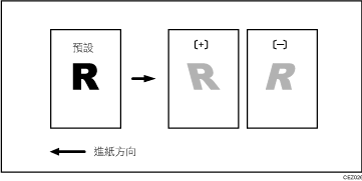
![]() 以黑白列印影像。
以黑白列印影像。
![]() 檢查歪斜的方向。
檢查歪斜的方向。
![]() 在[針對操作者的調整設定]選單的[機器:影像位置]群組中,選擇0105:[垂直調整],然後調整其值。
在[針對操作者的調整設定]選單的[機器:影像位置]群組中,選擇0105:[垂直調整],然後調整其值。
將游標移至[+]可依逆時針方向扭曲影像,或移至[-]可依順時針方向扭曲影像。
![]() 以黑白列印影像。檢查影像歪斜度。如果無法解決問題,請稍微增加值。
以黑白列印影像。檢查影像歪斜度。如果無法解決問題,請稍微增加值。
![]() 執行色彩同步。
執行色彩同步。
在執行色彩同步時,黑色調整也會適用於青色、洋紅色、黃色和特殊色。
關於色彩同步的詳細資訊,請參閱機器隨附「維護和管理」中的「調整色彩同步」。
![]()
在0105:[垂直調整]中,無法個別調整第1面和第2面的影像位置。
使用0105:[垂直調整]無法讓紙張歪斜。關於調整紙張歪斜的詳細資訊,請參閱紙張歪斜。
如果難以檢查並調整列印紙張上的影像位置,請根據將第2面的影像位置對齊第1面(使用範本對齊第1面與第2面的影像位置)中所採用的格式列印一面。
(b)調整影像位置(如果使用自訂紙張)
調整垂直與水平影像位置,讓影像前緣的中央位置(A)對齊同步標記。
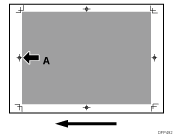
在您所使用自訂紙張的[進階設定]中,選擇1104:[影像位置間隙],然後調整影像位置。
[影像位置:面2]的[垂直進紙]
[影像位置:面2]的[沿進紙]
![]()
關於在[針對操作者的調整設定]選單和[進階設定]選單中指定設定的詳細資訊,請參閱「調整項目選單指南」。
如果調整設定至最大值及最小值後,仍無法解決問題,請聯絡您的服務代表。
如果難以檢查並調整列印紙張上的影像位置,請根據將第2面的影像位置對齊第1面(使用範本對齊第1面與第2面的影像位置)中所採用的格式列印一面。
(c)調整倍率(垂直於進紙方向)
調整水平倍率以調整影像前緣前邊角與後邊角(B)之間的寬度。
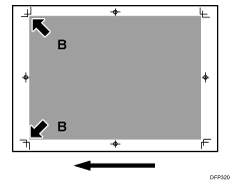
在您所使用自訂紙張的[進階設定]中,選擇1104:[影像位置間隙],然後調整[影像倍率:面2]中[垂直進紙]的值。
按下[+]來增加縮放,按下[-]來減少縮放。
![]()
如果難以檢查並調整列印紙張上的影像位置,請根據將第2面的影像位置對齊第1面(使用範本對齊第1面與第2面的影像位置)中所採用的格式列印一面。
(d)調整倍率(沿著進紙方向)
調整垂直倍率以調整影像的長度((C)的位置)。
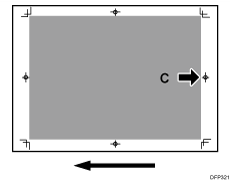
在您所使用自訂紙張的[進階設定]中,選擇1104:[影像位置間隙],然後調整[影像倍率:面2]中[沿進紙]的值。
按下[+]來增加縮放,按下[-]來減少縮放。
![]()
如果難以檢查並調整列印紙張上的影像位置,請根據將第2面的影像位置對齊第1面(使用範本對齊第1面與第2面的影像位置)中所採用的格式列印一面。
(e)調整影像位置(如果未使用自訂紙張)
調整垂直與水平影像位置,讓影像前緣的中央位置(A)對齊同步標記。
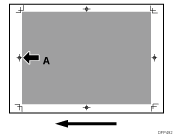
在[針對操作者的調整設定]選單的[機器:影像位置]群組中,調整影像位置。
0101:[影像位置:垂直進紙:面1]
0102:[影像位置:垂直進紙:面2]
0103:[影像位置:沿進紙方向:面1]
0104:[影像位置:沿進紙方向:面2]
![]()
關於在[針對操作者的調整設定]選單和[進階設定]選單中指定設定的詳細資訊,請參閱「調整項目選單指南」。
如果調整設定至最大值及最小值後,仍無法解決問題,請聯絡您的服務代表。
如果難以檢查並調整列印紙張上的影像位置,請根據將第2面的影像位置對齊第1面(使用範本對齊第1面與第2面的影像位置)中所採用的格式列印一面。
